Vtiger QuickBooksの統合は、レコードを双方向に同期するツールですVtiger CRMのQuickBooks会計ソフトウェア。Vtiger CRMからQuickBooksにすべてのレコードまたは選択したレコードを同期できます。同期は、瞬時にトリガーすることも、手動の介入なしに定期的に実行するようにスケジュールすることもできます。
これがVtigerQuickbooks統合の紹介です。Vtiger QuickBooks Integrationを使用すると、同期プロセスのレポートを取得するための電子メール通知を設定し、特定のニーズに合わせて同期設定を最適化し、同期プロセスの効率を向上させることができます。同期は、QuickBooks APIバージョン3で安全に実行できます。インスタント同期プロセスとスケジュールされた同期プロセスの完全なログを個別に取得できます。
前提条件
- Vtigerバージョン6.*-7.4と互換性があります
- 適切なものをダウンロードしますイオンキューブサーバーのPHPのバージョンに基づくローダー。
- サーバーで CRON を有効にするには、次のエントリを追加します
QuickBooks統合のインストール #
モジュールのインストール #
- [設定]アイコンをクリック -> CRM設定 ->モジュールマネージャー -> zipからインストール
- QBTiger.zip、QBQueue.zip、QBLog.zipファイルをアップロードし、[インポート]をクリックし、[はい]をクリックして終了します。
- ルートディレクトリにInstall.zipを抽出します。
QuickBooksをVtigerCRMに統合する #
統合するにはクイックブックスVtiger CRMのアカウント、
- 「プロジェクト」>「QBTiger ->設定」に移動し>をクリックします。QuickBooksに接続する
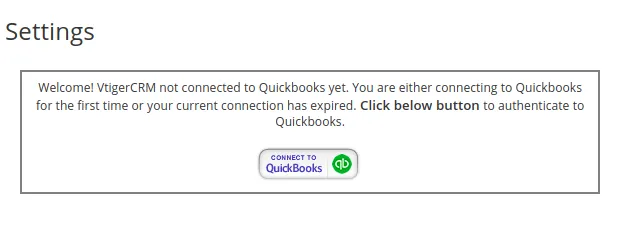
メール設定 #
電子メール通知を使用すると、VtigerCRMとQuickBooks間のデータ転送を簡単に監視できます。以前に実行した同期プロセスの詳細が記載されたメールを定期的に受信できます。メールは、同期の瞬間、毎日、毎週1回、毎月1回トリガーできます
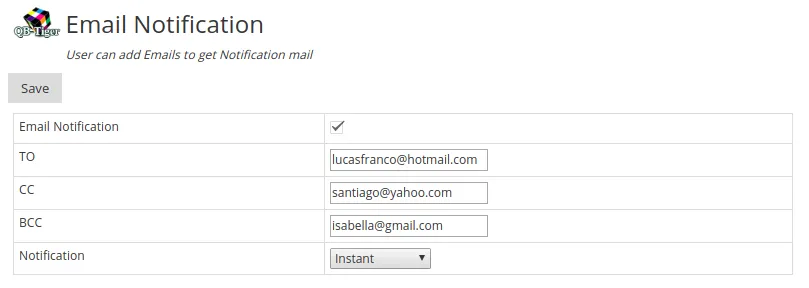
QuickBooks APIの生成 #
API の生成 #
- にログインしますQuickBooksアカウント
- [MyApps] > [新しいアプリの作成] をクリックし> API を選択します。
- 「Accounting」を選択し、アプリを作成
- 選ぶキーAPI キー、コンシューマ キー、シークレットを取得する
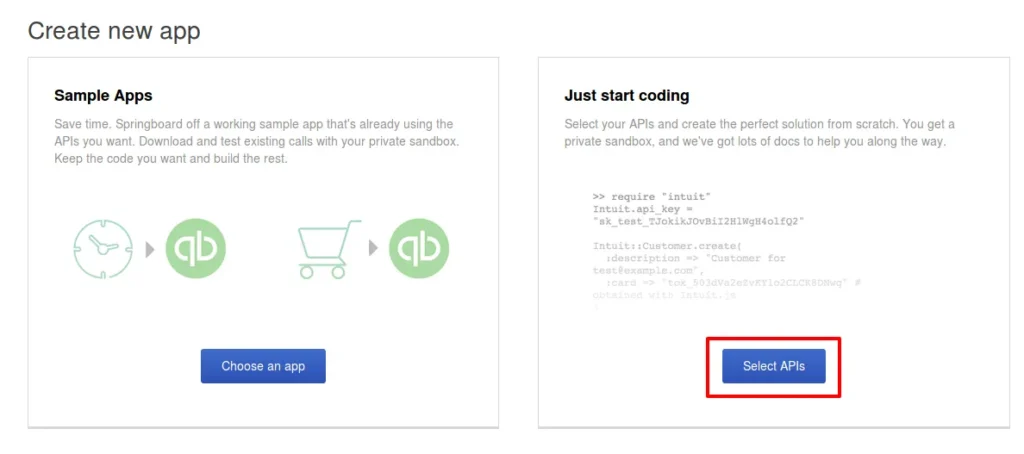
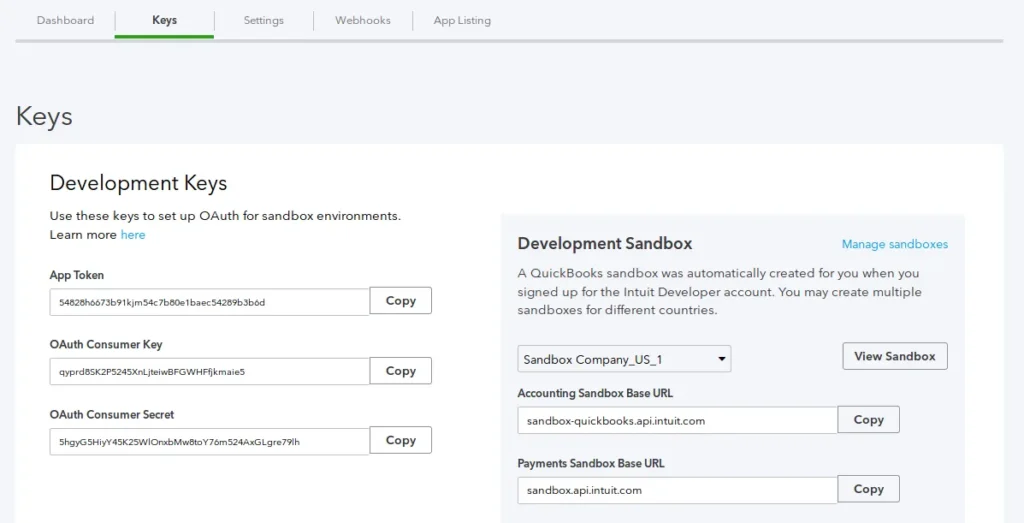
VtigerQuickBooksのモジュール同期情報 #
モジュール同期情報 #
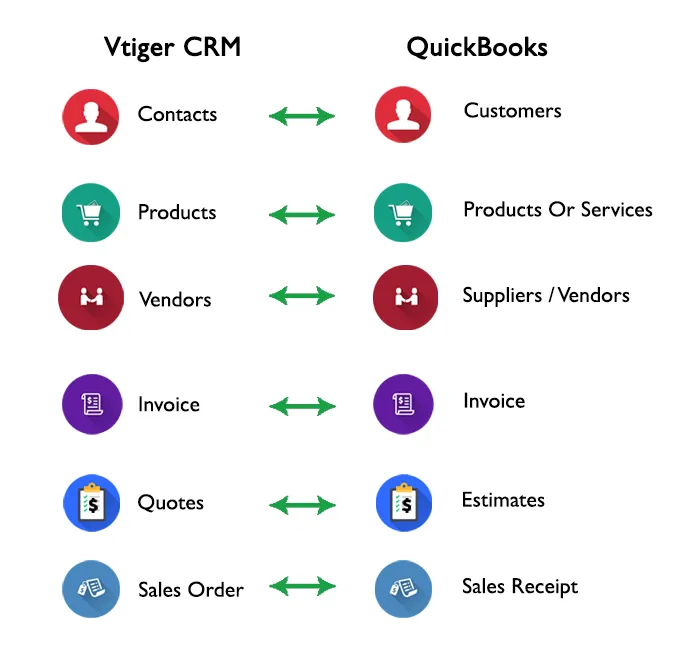
同期フロー #
フィールドマッピング #
マッピングセクションは、VtigerCRMフィールドを適切なQuickBooksフィールドにマッピングするのに役立ちます。Vtigerモジュールに独自のマッピングテンプレート構造を定義できます。Vtiger QuickBooks Integrationを使用すると、1つのインベントリモジュールのマッピングを他のインベントリに複製できます。インベントリモジュールのすべてのレコードまたは選択したレコードを同期できます。
- [Select Module] ドロップダウンからモジュールを選択します
- 最も一般的なフィールドは、デフォルトでマッピングされます。
- 残りのフィールドは自動マッピングされます。
- モジュールにフィールドを追加する場合は、ドロップダウンから適切なフィールドを選択します。
- マッピングをレプリケートするには、フィールドマッピングの適用
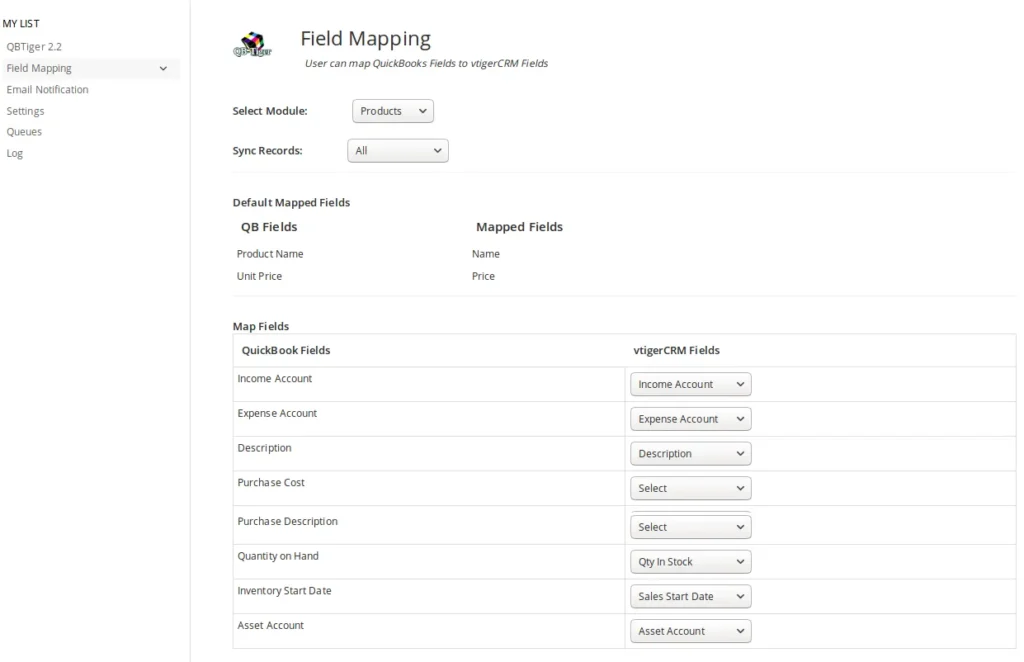
選択的なレコード同期 #
Vtiger QuickBooks Integrationを使用すると、選択したレコードをVtigerCRMからQuickBooksに2つの方法で同期できます
- レコードを選択
- レコードステータス
選択レコードを同期するには、[レコードの同期] ドロップダウンから [QB 同期を有効にする] を選択します。
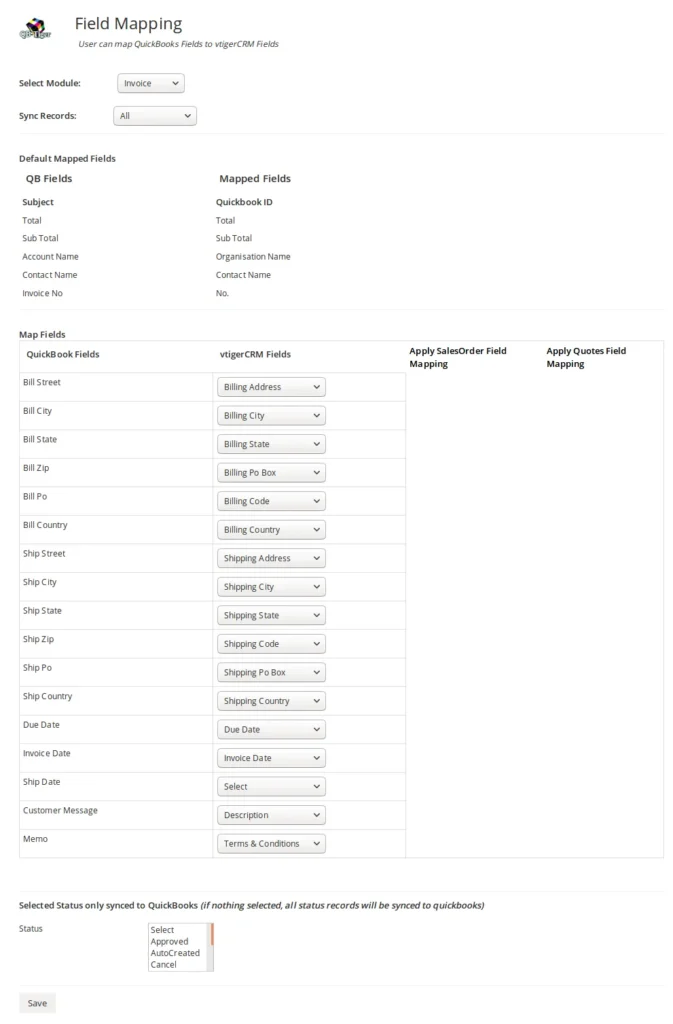
レコードを選択:
Vtiger QuickBooks Integrationと同期する必要がある特定のレコードをインベントリモジュールから選択できます。レコードを選択するには、[QB 情報] テーブルの [QB 同期を許可する] をオンにします。

レコードのステータス:
また、ステータスに基づいてレコードを同期することもできます。見積もりモジュールでは、見積もりステージフィールドが考慮されます。レコードを選択するには、[ステータス] 複数選択ボックスで必要なステータスを選択します。
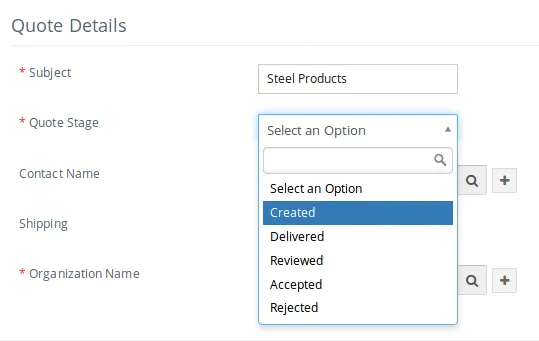
QuickBooks統合のためのスマートシンクとログ #
Vtiger QuickBooks Integrationを使用すると、レコードを手動で同期するか、VtigerCRMとQuickBooks間の同期をスケジュールできます。
インスタント同期 #
Vtiger QuickBooks Integrationを使用すると、Vtiger CRMまたはQuickBooksを最新のレコード情報で更新する必要があるときはいつでも、レコードを手動で同期できます。レコードは、フィールド マッピングの設定に基づいて同期されます。クリック同期をクリックして、データ転送を瞬時にトリガーします。
同期のスケジュール #
また、cron ランタイムに基づいて定期的に同期をスケジュールすることもできます。[キューに追加]をクリックして、スケジュールされた時間と頻度に基づいて定期的にデータ転送をトリガーします。
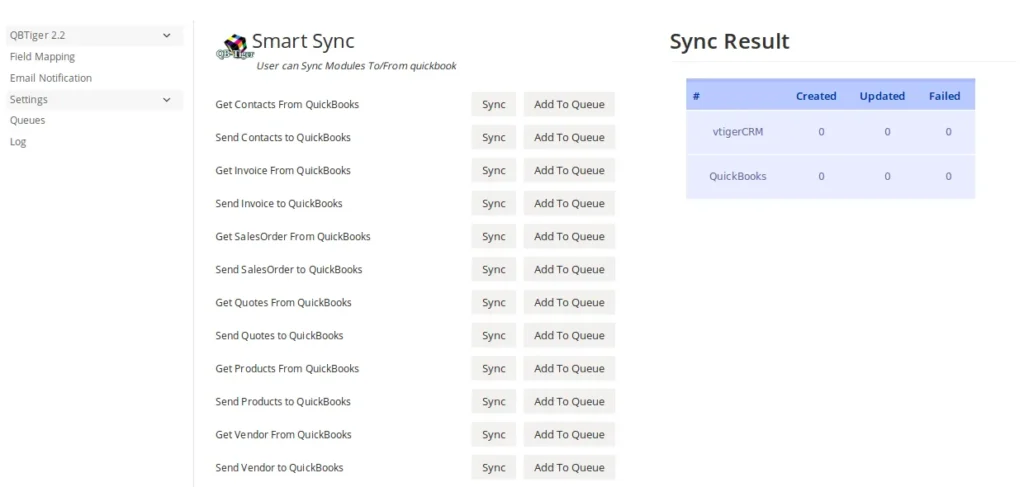
ログ #
列
Vtiger QuickBooks Integrationを使用すると、スケジュールされた同期用に個別のリストを維持できます。キューには、失敗リストと成功同期の両方が含まれます。リストに追加された以前に失敗したレコードは、キュー内の順序に基づいて再送信されます。
丸太
ログには、Vtiger CRMとQuickBooksの間で同期されているレコードの全体的なリストが含まれています。Vtiger QuickBooks Integrationを使用すると、成功ログと失敗ログの詳細なリストを使用してワークフロー全体を監査できます。また、レコードのVtigerとQB Idを、アクションログとメールステータスとともに取得することもできます。
VtigerQuickBooksのヘルプヒント #
CRONの設定方法は?
| 糸 | 定義 |
|---|---|
| @reboot | 起動時に一度だけ実行 |
| 毎年または毎年 | 年に一度、「0 0 1 1 *」を実行します |
| マンスリー | 月に 1 回実行、「0 0 1 * *」 |
| ウィークリー | 週に一度実行、「0 0 * * 0」 |
| 毎日または深夜 | 1日1回、「0 0 * * *」を実行 |
| 毎時 | 1時間に1回、「0 * * * *」を実行します |
見本
| ミニッツ(0-59) | 稼働時間(0-23) | 月の日(1-31) | 月(1-12または1月-12月) | 曜日(0-6または日-土) | 結果 |
|---|---|---|---|---|---|
| 0 | 5 | 10 | * | * | 毎月10日@5AMに実行されます |
Crontabエントリ #
ウィンドウズ:
すべてのプログラム -> アクセサリー -> システムツール -> タスクスケジューラ
Mac / UNIX / Linuxの場合:
- ターミナルを開きます。
- コマンド crontab -e を実行します。
- cronエントリを追加します。
cPanelでのcronエントリー手順:
- アカウントにログインし、[Webホスティング]をクリックします。
- ホスティングアカウントの横にある[管理]をクリックします。
- [詳細設定]セクションで、[Cron Jobs]をクリックします。
- コマンドラインフィールド「/usr/local/bin/php -q /home/[username]/[ファイルへのパス]」でスクリプトを呼び出すか、コマンドフィールドの横のフィールドにcronエントリをコピーして貼り付けます。
- Cron がコマンドを実行する頻度を選択します。
- クリック新しいcronジョブを追加をクリックして変更を保存します。
Plesk での cron エントリー手順:
- Parallels Plesk Panel で、[ドメイン]または[ウェブサイトとドメイン]セクションに移動します。
- [Domain -> Scheduled Tasks]([Additional Tools]([Additional Tools]([Additional Tools](追加ツール))-> [System User](システムユーザー)-> [Schedule New Task](新しいタスクのスケジュール)を選択します。
- Cron がコマンドを実行する頻度を指定します。
- 「コマンド」入力ボックスで Cron エントリを指定します。
DirectAdminでのcronエントリー手順:
- DirectAdmin パネルで、CronJobs に移動します。
- Cron がコマンドを実行する頻度を指定します。
- 「コマンド」入力ボックスで Cron エントリを指定します。
- [追加]をクリックして変更を保存します。
InterWorxのcronエントリー手順:
- InterWorxパネルで、[サーバー]->CRON>[ユーザー]->シンプルなインターフェイスを選択します。
- Cron がコマンドを実行する頻度を指定します。
- 「コマンド」入力ボックスで Cron エントリを指定します。
- 「追加」をクリックして変更を保存します。
iMSCPのcronエントリー手順:
- iMSCP で、[Web Tools] の [> Cron Jobs] をクリックします。
- Cron がコマンドを実行する頻度を指定します。
- 「コマンド」入力ボックスで Cron エントリを指定します。
- [追加]をクリックして変更を保存します。
Vesta の cron エントリ:
- Vestaで、CRONをクリックします。
- Cron がコマンドを実行する頻度を指定します。
- 「コマンド」入力ボックスで Cron エントリを指定します。
- [追加]をクリックして変更を保存します。
ZPanelのcronエントリ:
/etc/cron.d/zdaemon をタッチします。
エコー touch /etc/cron.d/zdaemon echo “/5* root /usr/bin/php -q /etc/zpanel/panel/bin/daemon.php >> /dev/null 2>&1″ >> /etc/cron.d/zdaemon chmod 644 /etc/cron.d/zdaemon



